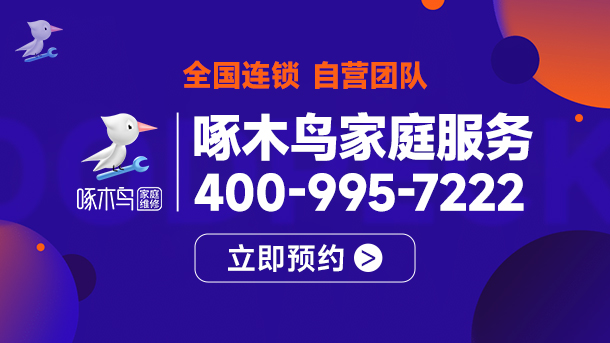如何清理电脑上的C盘?解决系统故障问题的有效方法!
近年来,随着人们对电脑的需求不断增加,电脑上的C盘变得越来越容易堆积大量的垃圾文件和无效数据。这些垃圾文件不仅占用了宝贵的存储空间,还可能导致系统运行缓慢,甚至出现故障。那么,如何清理电脑上的C盘,解决系统故障问题呢?下面将为大家详细介绍解决办法。

首先,我们可以通过清理临时文件来释放C盘的存储空间。电脑系统在运行过程中会生成大量的临时文件,这些文件往往没有实际作用,只是暂时占用了C盘的存储空间。我们可以打开“运行”窗口,输入“%temp%”命令,打开临时文件夹,然后选中所有文件,点击删除键进行清理。此外,还可以使用系统自带的磁盘清理工具,它能够自动识别并删除无效的临时文件。
其次,清理垃圾软件也是解决C盘存储空间不足的有效方法。随着使用时间的增长,我们电脑上安装的软件可能越来越多,而有些软件可能并不常用或已经过时,这些软件所占用的存储空间非常宝贵。我们可以打开“控制面板”,点击“程序和功能”,然后卸载那些无用的软件。此外,还可以借助第三方的软件管理工具,它们能够自动识别并卸载不需要的软件。

此外,及时清理垃圾文件也有助于提升电脑性能。在平时使用电脑时,我们可能会下载和浏览各种文件,如果不及时清理,这些文件就会积累起来占用大量存储空间。我们可以通过打开“我的电脑”,选择C盘,然后右键点击“属性”选项,点击“磁盘清理”,系统会自动识别并删除垃圾文件。
总而言之,无论是清理临时文件、卸载无用软件,还是定期清理垃圾文件,都是清理电脑上的C盘的有效方法。通过以上的方法,我们不仅可以释放C盘的存储空间,还可以提升电脑性能,避免系统故障的发生。

最后,我们还需要了解一些拓展知识。例如,除了C盘,电脑上还有D、E等分区,分区的作用是将硬盘划分为不同的逻辑驱动器,方便我们对文件进行分类和管理。在清理C盘之前,我们可以考虑将一些不经常使用的文件移动到其他分区中,以节省C盘的存储空间。此外,定期备份重要文件也是非常重要的,以防止不可预知的数据损失。
通过清理电脑上的C盘,我们能够有效解决系统故障问题,提升电脑性能,让我们的电脑焕发出新的活力。希望以上的解决办法能帮助到大家,让我们的电脑更加高效稳定!
热门服务推荐
热门问答
热门视频
热门专题
00
:00
后结束


 推荐
推荐
 推荐
推荐